目的
前回はGtk.TreeViewにテキストの項目を追加しましたが、今回はトグルボタンとラジオボタンの項目を追加してみます。また、Gtk.TreeViewに表示しているデータの内容を取得することを行います。
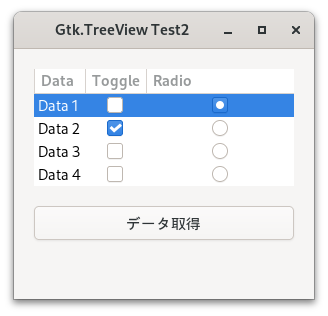
Gtk.TreeViewの設定
Gtk.TreeViewの外観や動作、項目の操作は、プロパティやメソッドを使用して指定します。
Gtk.TreeViewにトグルボタンを追加する
Gtk.TreeViewにトグルボックスを載せるのには、まずGtk.CellRendererToggleを定義します。
次に、作成したGtk.CellRendererToggleを使用してGtk.TreeViewColumnを定義を行います。トグルボックスの場合、Gtk.TreeViewColumnの引数は、項目名、renderer、active=(Gtk.ListStoreの列数)になります。
最後に、treeviewにメソッドappend_column()を使用して、Gtk.TreeViewColumnを追加します。
また、トグルボタンを変更した場合に実行する関数の指定は、renderer_toggle.connect(“toggled”, self.on_cell_toggled)により行います。
renderer_toggle = Gtk.CellRendererToggle()
renderer_toggle.connect("toggled", self.on_cell_toggled)
column_toggle = Gtk.TreeViewColumn("Toggle", renderer_toggle, active=1)
treeview.append_column(column_toggle)トグルボタンが選択された場合の処理
トグルボタンが選択された場合は以下のように、選択した項目の位置(path)を取得して、その位置のself.liststoreの値を反転(True ⇔ False)させます。
def on_cell_toggled(self, widget, path):
self.liststore[path][1] = not self.liststore[path][1]ラジオボタンを追加する
ラジオボタンは、トグルボタンと同じくGtk.CellRendererToggle()により作成して、それにrenderer_radio.set_radio(True)を指定することで作成します。
renderer_radio = Gtk.CellRendererToggle()
renderer_radio.set_radio(True)
renderer_radio.connect("toggled", self.on_cell_radio_toggled)
column_radio = Gtk.TreeViewColumn("Radio", renderer_radio, active=2)
treeview.append_column(column_radio)ラジオボタンが選択された場合の処理
ラジオボタンが選択された場合は以下のように、選択した項目の位置(path)を取得してGtk.TreePath(path)により、Gtk.TreePathを定義します。
self.liststoreの各行に対して、Gtk.TreePath(path)とrow.pathの値が一致するかを確認して、一致する場合はrow[2]にTrueを、一致しない場合はrow[2]にFalseを入れます。
※ row[2]はself.liststoreの各行の2列目なので、上記の処理によってself.liststoreの各行の2列目の値が変更されます。
def on_cell_radio_toggled(self, widget, path):
selected_path = Gtk.TreePath(path)
for row in self.liststore:
row[2] = row.path == selected_pathGtk.TreeViewに表示されたデータの取得
Gtk.TreeViewのデータの取得は、Gtk.TreeViewのmodelであるGtk.ListStoreより取得します。下記のプログラムでは、Gtk.ListStoreから1行ずつデータをリストで取得しています。
def on_button_clicked(self, button):
print('現在のデータ:')
for row in self.liststore:
print(row[:])Gtk.TreeViewのサンプルプログラム②
以下のサンプルプログラムを実行すると、下図のようなGtk.TreeViewとGtk.Button(ラベルが「データ取得」のボタン)が表示されます。Gtk.TreeViewの2列目(項目’Toggle’)がトグルボタン、3列目(項目’Radio’)がラジオボタンになっています。
「データ取得」ボタンを押すと、Gtk.TreeView上の各値を取得してターミナルに表示します。
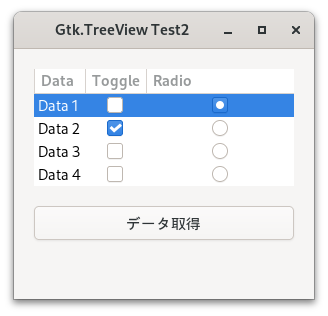
import gi
gi.require_version('Gtk', '4.0')
from gi.repository import Gtk
APPID = 'com.github.taniyoshima.g4_fblog_treeview2'
class Gtk4TestTest(Gtk.Window):
def __init__(self, app):
Gtk.Window.__init__(
self, application=app, title='Gtk.TreeView Test2',
default_width=300, default_height=250
)
self.liststore = Gtk.ListStore(str, bool, bool)
self.liststore.append(["Data 1", False, True])
self.liststore.append(["Data 2", True, False])
self.liststore.append(["Data 3", False, False])
self.liststore.append(["Data 4", False, False])
box = Gtk.Box(
margin_top=20, margin_bottom=20,
margin_start=20, margin_end=20,
spacing=20,
orientation=Gtk.Orientation.VERTICAL
)
treeview = Gtk.TreeView(model=self.liststore)
renderer_text = Gtk.CellRendererText()
column_text = Gtk.TreeViewColumn("Data", renderer_text, text=0)
treeview.append_column(column_text)
renderer_toggle = Gtk.CellRendererToggle()
renderer_toggle.connect("toggled", self.on_cell_toggled)
column_toggle = Gtk.TreeViewColumn("Toggle", renderer_toggle, active=1)
treeview.append_column(column_toggle)
renderer_radio = Gtk.CellRendererToggle()
renderer_radio.set_radio(True)
renderer_radio.connect("toggled", self.on_cell_radio_toggled)
column_radio = Gtk.TreeViewColumn("Radio", renderer_radio, active=2)
treeview.append_column(column_radio)
button = Gtk.Button(label='データ取得')
button.connect('clicked', self.on_button_clicked)
box.append(treeview)
box.append(button)
self.set_child(box)
def on_button_clicked(self, button):
print('現在のデータ:')
for row in self.liststore:
print(row[:])
def on_cell_toggled(self, widget, path):
self.liststore[path][1] = not self.liststore[path][1]
def on_cell_radio_toggled(self, widget, path):
selected_path = Gtk.TreePath(path)
print(type(selected_path))
for row in self.liststore:
row[2] = row.path == selected_path
class Gtk4TestApp(Gtk.Application):
def __init__(self):
Gtk.Application.__init__(self, application_id=APPID)
def do_activate(self):
window = Gtk4TestTest(self)
window.present()
def main():
app = Gtk4TestApp()
app.run()
if __name__ == '__main__':
main()
16〜20行目: self.liststoreへのデータの追加
29行目: treeviewのmodelにself.liststoreをセットする。
31〜33行目: treeviewへのテキスト列の追加
35〜39行目: treeviewへのトグルボタン列の追加
41〜46行目: treeviewへのラジオボタン列の追加
56〜59行目: treeviewに表示しているデータの取得処理
61〜62行目: トグルボタンを押した場合の処理
64〜68行目: ラジオボタンを押した場合の処理
まとめ
- Gtk.TreeViewで使用するトグルボタンやラジオボタンの定義には、Gtk.CellRendererToggle()を使用します。
- Gtk.TreeViewで使用するラジオボタンは、メソッドset_radio()により指定します。
- トグルボタンやラジオボタンの変更した場合の動作について、関数で定義します。
- Gtk.TreeViewに表示したデータは、そのmodel(Gtk.ListStore)から取得します。
次回の予定
次回は、Gtk.TreeViewにコンボボックスを載せる方法を見ます。

